Dieser Artikel beschreibt, wie Sie mit cPanel definieren, wie Ihre Website mit Verzeichnislisten umgeht.
Indexoptionen
Mit cPanel können Sie festlegen, wie Verzeichnisse auf Ihrer Website angezeigt werden. Wenn sich eine Indexdatei nicht in einem Verzeichnis befindet, wird der Inhalt des Verzeichnisses standardmäßig im Browser des Benutzers aufgelistet. Dies wird normalerweise nicht empfohlen und ist ein potenzielles Sicherheitsproblem.
Sie können für jedes Verzeichnis eine von vier Optionen festlegen:
- Erben :Diese Option verwendet die Einstellung des übergeordneten Verzeichnisses. Wenn die Indexeinstellungen nicht im übergeordneten Verzeichnis definiert sind, verwendet das System seine Standardeinstellungen.
- Keine Indizierung :Diese Option legt fest, dass keine Verzeichnisliste angezeigt wird, wenn keine Indexdatei vorhanden ist (z. B. werden keine Dateien für das Verzeichnis angezeigt).
- Nur Dateinamen anzeigen :Diese Option gibt an, dass eine einfache Liste der vorhandenen Dateien angezeigt wird, wenn die Standarddatei fehlt.
- Dateiname und Beschreibung anzeigen :Diese Option zeigt eine Liste von Dateien und ihren Attributen:Dateigröße und Dateityp.
Ändern der Indexeinstellungen eines Verzeichnisses
Gehen Sie folgendermaßen vor, um die Indexeinstellungen eines Verzeichnisses zu ändern:
- Melden Sie sich bei cPanel an. Wenn Sie nicht wissen, wie Sie sich bei Ihrem cPanel-Konto anmelden, lesen Sie bitte diesen Artikel.
- Klicken Sie im Abschnitt ERWEITERT des cPanel-Startbildschirms auf Indizes:
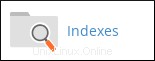
- Klicken Sie auf den Verzeichnisnamen, den Sie ändern möchten.
- Klicken Sie auf die Indizierungsoption, die Sie für das Verzeichnis festlegen möchten.
- Klicken Sie auf Speichern. Die neue Einstellung wird sofort wirksam.